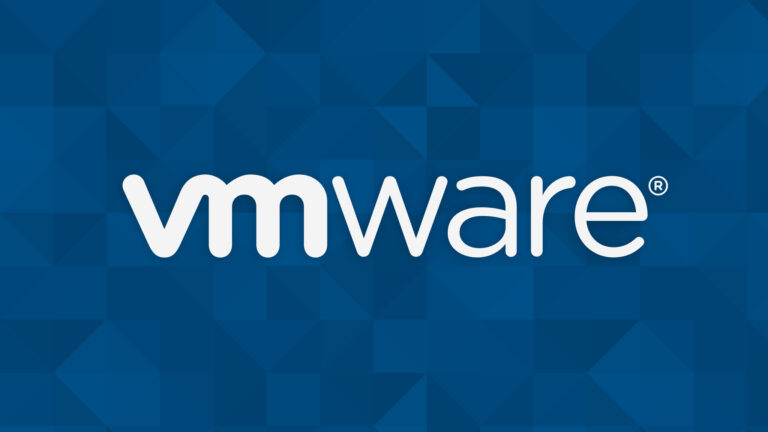Установка сервера 1С на Ubuntu 22.04
Установка сервера 1С
Перейдем на сайт https://releases.1c.ru/total

Скачаем единый дистрибутив 1С:Предприятие для Linux, поставка в таком виде организована начиная с релиза 8.3.20, до него все модули 1С поставлялись в виде .deb пакетов, пример установки более ранних версий 1С рассматривался в этой инструкции.

После скачивания дистрибутива, его необходимо загрузить на сервер для этого можно использовать бесплатную утилиту WinSCP. Загрузим дистрибутив в корневой каталог пользователя root.

Пока дистрибутив загружается на сервер, обновим систему и установим необходимые компоненты.
Для начала установим библиотеку libenchant1c2a для этого добавим ссылку на репозиторий http://cz.archive.ubuntu.com/ubuntu focal main universe в файл /etc/apt/sources.list
Теперь обновим список пакетов:
sudo -s sudo apt-get update
И установим libenchant1c2a:
apt install libenchant1c2a
Установка набора программ для чтение и редактирования
sudo apt-get install imagemagick
Установим диспетчер драйверов для ODBC
sudo apt-get install unixodbc
Установка набора шрифтов Microsoft
sudo apt-get install ttf-mscorefonts-installer
sudo apt-get install libgsf-1-114
Распакуем загруженный архив:
tar -xzf server64_8_3_21_1484.tar.gz
Запустим установку дистрибутива:
./setup-full-8.3.21.1484-x86_64.run --mode unattended --enable-components server,ws,server_admin
В данном случае мы устанавливаем кластер серверов 1С, сервер администрирования кластера и модули расширения веб-сервера в пакетном режиме.
Пакетный режим включается указанием в командной строке программу установки команды –mode unattended. Для указания устанавливаемых компонентов служит команда –enable-components. Устанавливаемые компоненты перечисляются параметрами данной команды, перечисленными через символ «,». В качестве параметров могут выступать:
| Идентификатор | Описание |
| additional_admin_functions | Установить утилиту административной консоли (см. здесь). |
| client_full | Установить толстый клиент и возможность работы в конфигураторе. |
| client_thin | Установить тонкий клиент (без возможности работы с файловым вариантом информационной базы). |
| client_thin_fib | Установить тонкий клиент, который позволяет работать с любым вариантом информационной базы. |
| config_storage_server | Установить сервер хранилища конфигураций. |
| integrity_monitoring | Установить утилиту контроля целостности (см. здесь). |
| liberica_jre | Установить Java Runtime Environment (JRE). |
| server | Установить кластер серверов «1С:Предприятия». |
| server_admin | Установить сервер администрирования кластера серверов «1С:Предприятия» ((см. здесь). |
| ws | Установить модули расширения веб-сервера. |
Начиная с платформы 8.3.18, когда появилась возможность одновременной установки нескольких версий на платформе Linux инсталлятор не производит автоматическую регистрацию службы, для этого создадим ссылки для скрипта запуска и файла конфигурации.
С версии 8.3.21 1С стал использовать подсистему systemd. В состав дистрибутива включен systemd-сценарий запуска кластера серверов и сервера администрирования (ras) и их конфигурационные файлы. Он находится в папке с платформой – /opt/1cv8/x86_64/номер платформы.
Установить его можно командой:
systemctl link /opt/1cv8/x86_64/8.3.21.1484/srv1cv8-8.3.21.1484@.service
Запускаем сервер 1С
sudo systemctl start srv1cv8-8.3.21.1484@default.service
Добавляем в автозапуск
sudo systemctl enable srv1cv8-8.3.21.1484@default.service
Проверяем работу сервера 1С:
sudo systemctl status srv1cv8-8.3.21.1484@default.service
Теперь необходимо установить PostgreSQL 14 или установить PostgreSQL 15, а после можно подключать лицензии и создавать базы 1С.
Для администрирования сервера можно использовать веб-консоль ПУСК, инструкция по установке и использованию тут.